Soubory PDF obsahují hypertextové odkazy, aby čtenáři měli přístup k dalším informacím nebo obsahu prostřednictvím webových stránek. To pomáhá efektivně snižovat počet slov v dokumentech PDF. Pokud však váš připojený hypertextový odkaz v PDF nefunguje nebo se již neotevírá, je důležité jej okamžitě odstranit. V tomto článku si vysvětlíme, jak snadno odstranit hypertextové odkazy z PDF v různých situacích pomocí cenově dostupného, ale profesionálního editoru PDF - UPDF . Než začnete, doporučujeme vám stáhnout si bezplatnou zkušební verzi UPDF zde.
Windows • macOS • iOS • Android 100% bezpečné

Chcete pomocí UPDF odstranit webové a externí odkazy z PDF? V různých případech se můžete řídit níže uvedeným návodem. Vyberte si jeden způsob, který potřebujete, a odstraňte hypertextové odkazy přímo z PDF.
Část 1. Jak odstranit hypertextový odkaz z PDF?
Pro ty, kteří chtějí odstranit pouze jeden hypertextový odkaz nebo odstraňovat hypertextové odkazy z PDF jeden po druhém, postupujte podle následujících kroků:
Krok 1. Importujte soubor PDF
Spusťte aplikaci UPDF a klikněte na tlačítko „ Otevřít soubor “, které se zobrazí v hlavním rozhraní aplikace. Toto tlačítko spustí průzkumníka, ve kterém můžete vybrat soubor PDF, do kterého chcete odebrat odkazy z PDF.
Krok 2. Vstupte do režimu úprav
Nyní klikněte na tlačítko „ Upravit “ v sekci „ Nástroje “, která se zobrazí na levém postranním panelu. Tuto sekci použijeme k odstranění odkazů z PDF souborů.
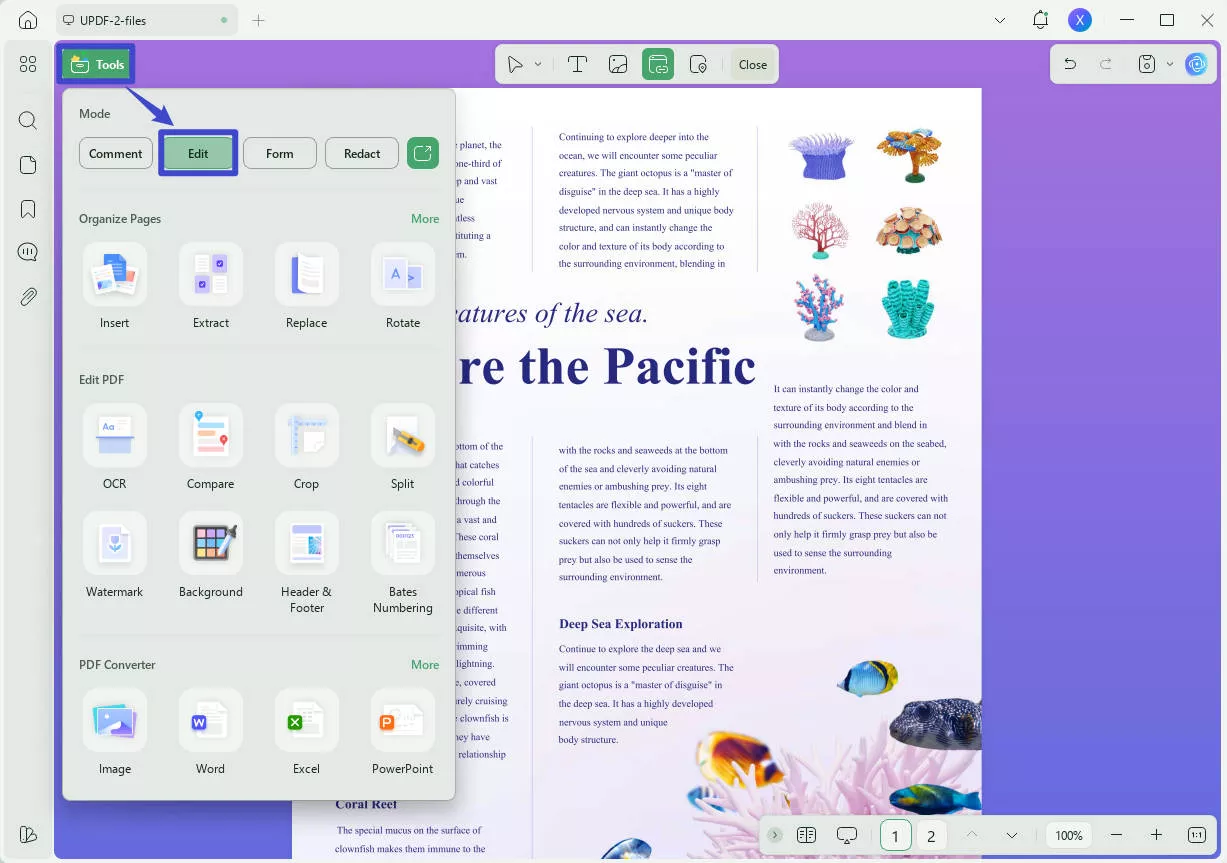
Krok 3. Jak odstraním odkaz z PDF
Nyní vyberte odkaz, který chcete odstranit, klikněte pravým tlačítkem myši a vyberte možnost „ Odstranit “.
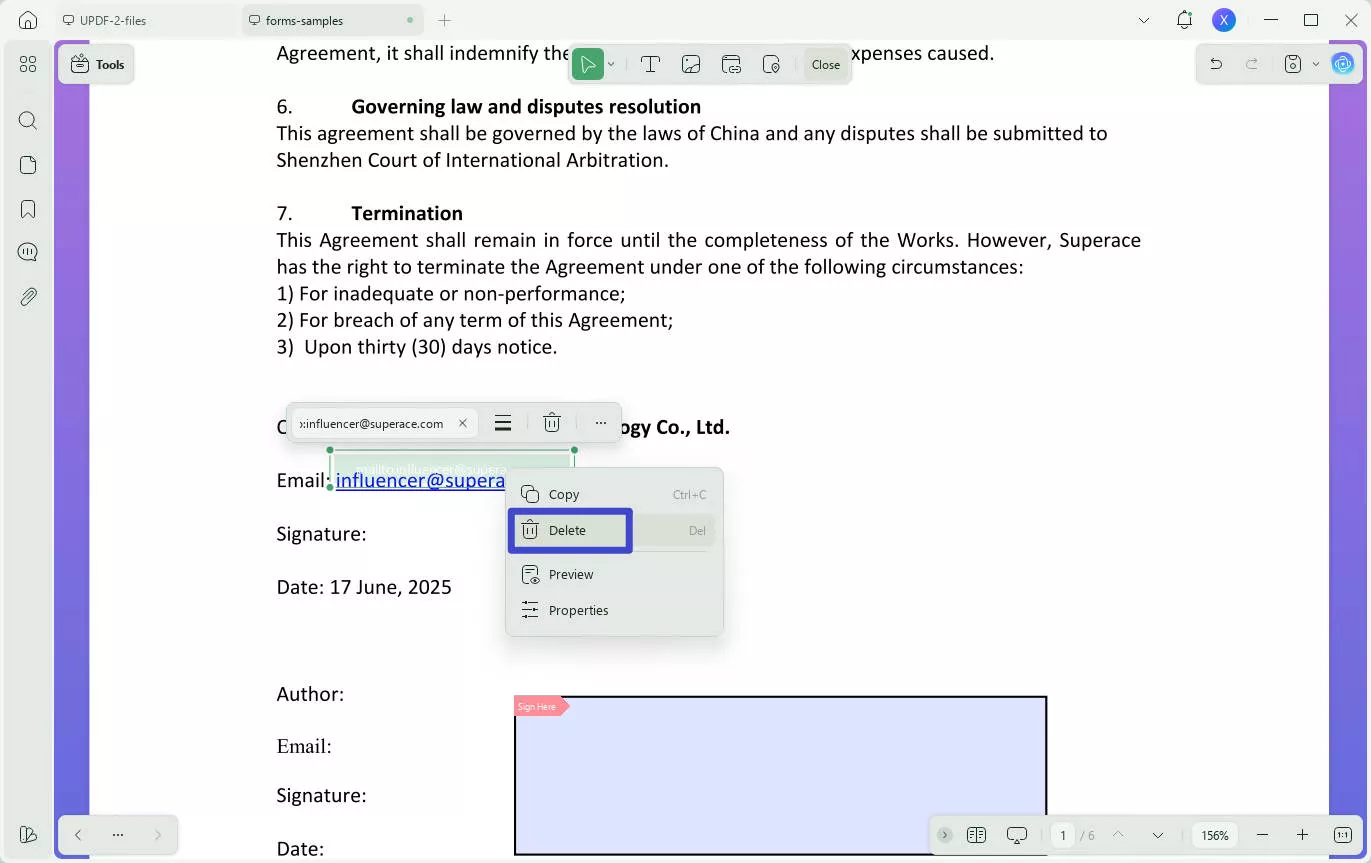
Část 2: Jak odstranit skryté odkazy v PDF?
Pokud nejsou všechny odkazy přidané do dokumentu PDF při jeho čtení viditelné a chcete tyto skryté odkazy ve svém dokumentu PDF najít, zvažte použití následujících kroků, abyste se o tomto procesu dozvěděli více:
- Krok 1: Otevřete PDF dokument se skrytými odkazy v PDF s UPDF po stažení pomocí tlačítka níže.
Windows • macOS • iOS • Android 100% bezpečné
- Krok 2: V levém panelu přejděte na kartu „ Nástroje “. Vyberte „ Upravit “. Nyní se zobrazí všechny odkazy přidané do PDF. Skrytý odkaz odstraníte kliknutím na „ Odstranit “.
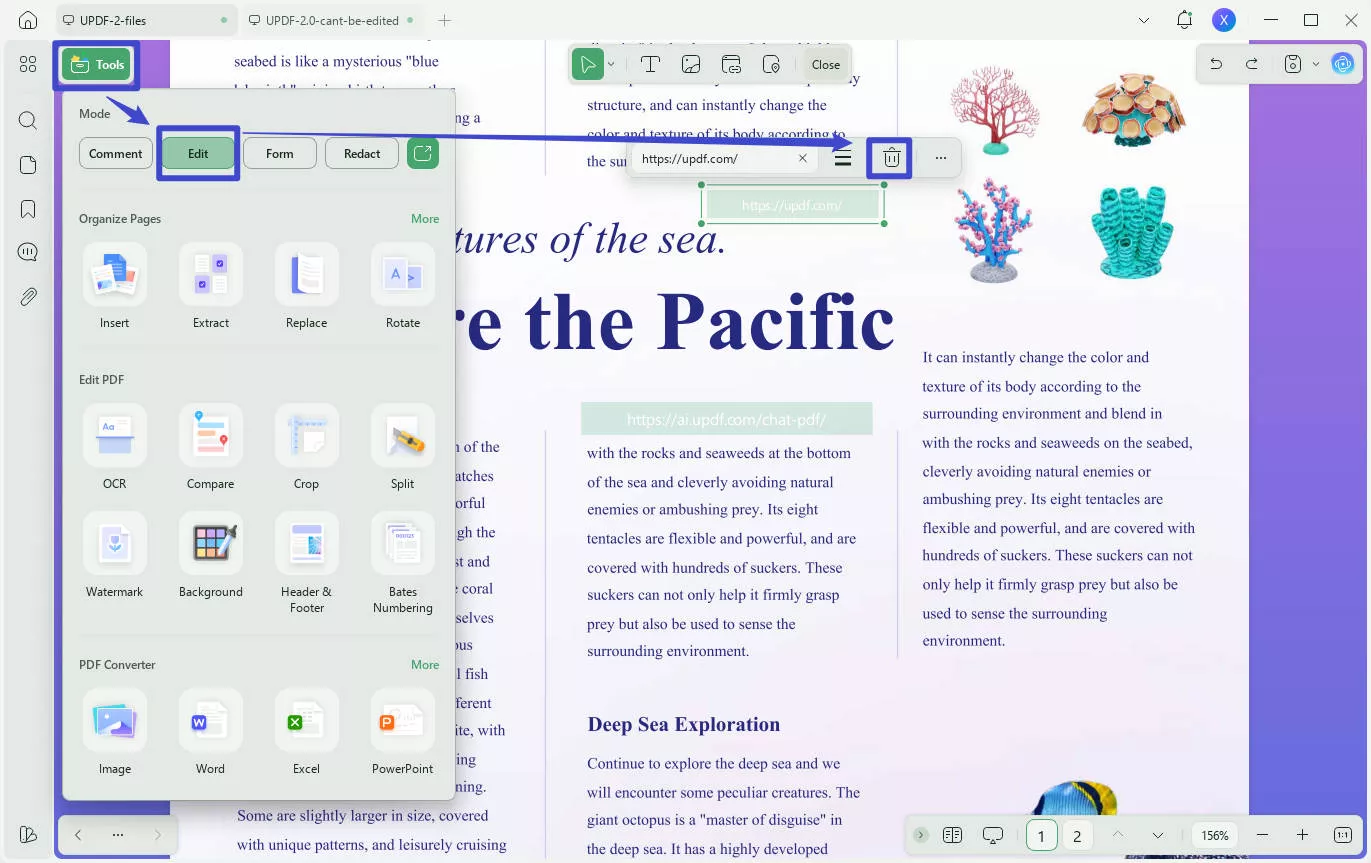
Část 3: Jak odstraním více hypertextových odkazů z PDF?
Co když máte do dokumentu PDF přidáno více hypertextových odkazů a chcete je najednou odstranit? Ať už jste uživatel systému Windows nebo Mac, můžete tyto odkazy snadno odstranit pomocí UPDF. Pojďme zjistit, jak to můžete udělat:
- Krok 1: Otevřete dokument PDF v aplikaci UPDF a v levém panelu v sekci „Nástroje“ přejděte na kartu „Upravit“ .
- Krok 2: Po výběru příslušné sekce se vám zobrazí odkazy. Více hypertextových odkazů budete muset vybrat podržením klávesy „ Ctrl “ ve Windows a klávesy „ Command “ v Macu a výběrem odkazů kurzorem.
- Krok 3: Po výběru klikněte pravým tlačítkem myši na vybrané odkazy a v seznamu, který se zobrazí v rozbalovací nabídce, přejděte k možnosti „ Odstranit “.
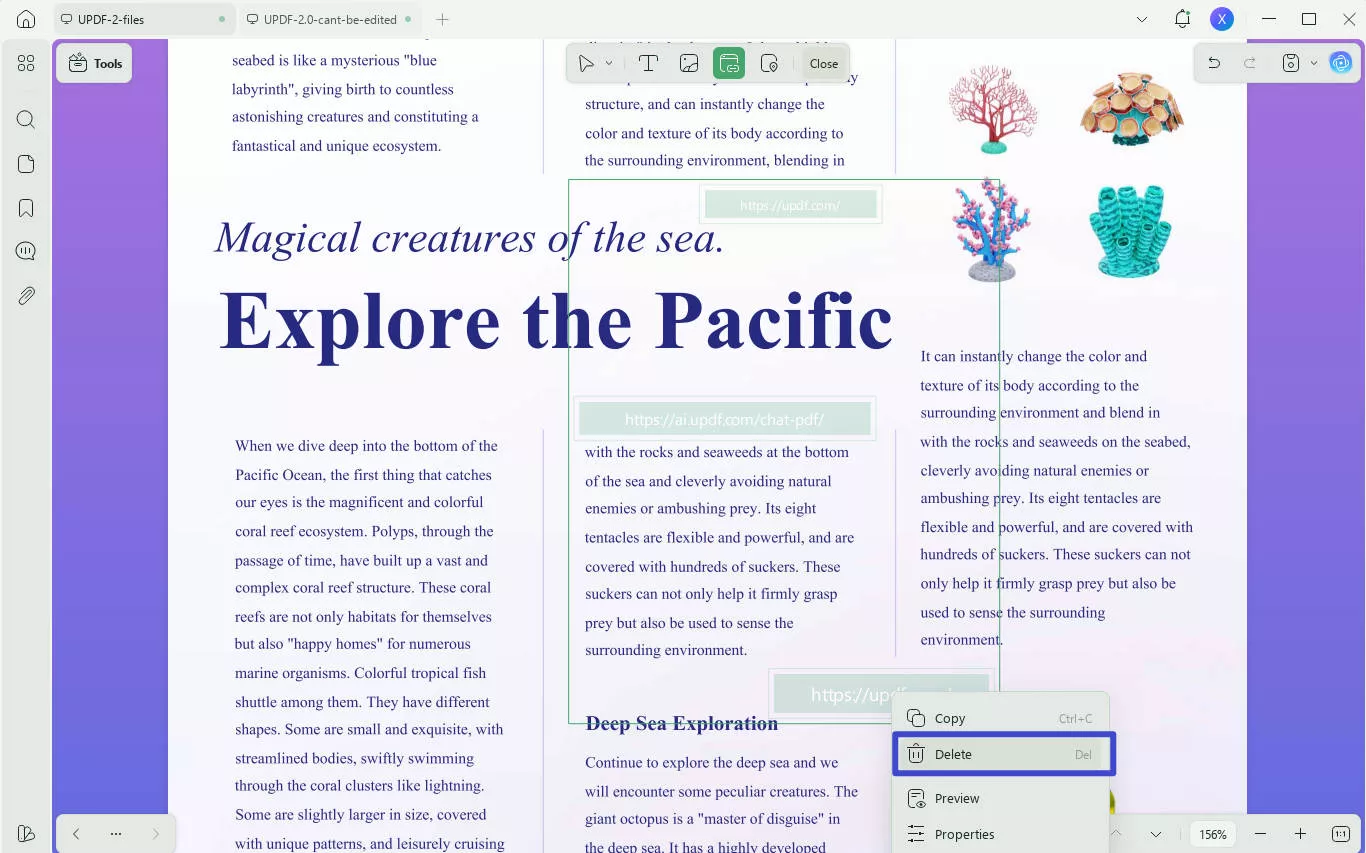
Část 4: Jak odstranit všechny hypertextové odkazy v PDF?
Někdy se může stát, že máte jeden PDF soubor s mnoha hypertextovými odkazy a žádný z nich nepotřebujete. V takovém případě můžete jednoduše odstranit všechny odkazy z PDF pomocí funkce UPDF Flatten. Chcete-li vědět, jak postupovat, podívejte se na níže uvedené kroky:
- Krok 1: Při otevírání dokumentu v UPDF vyberte zaškrtávací políčko vedle možnosti „ Uložit “ a v rozbalovací nabídce vyberte možnost „ Uložit jako sloučit ...“.
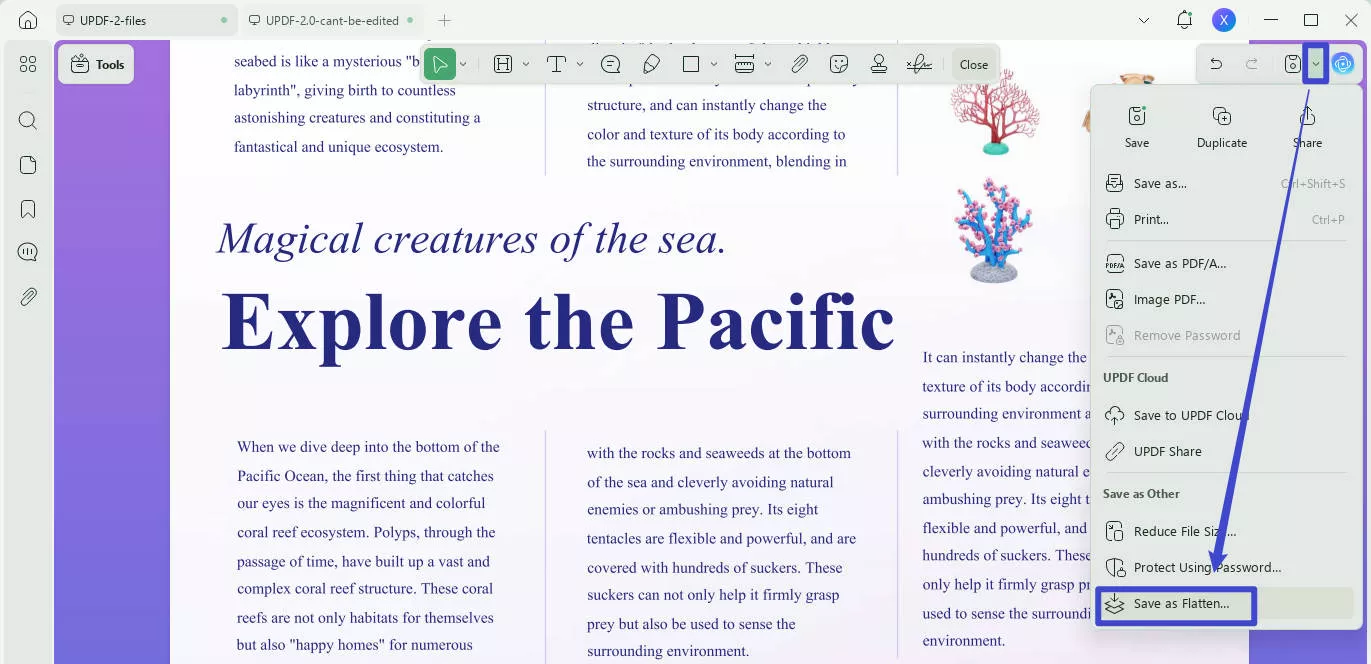
- Krok 2: Po výběru režimu zploštění vyberte požadovaný formulář a kliknutím na tlačítko „ Uložit jako “ proces dokončete.
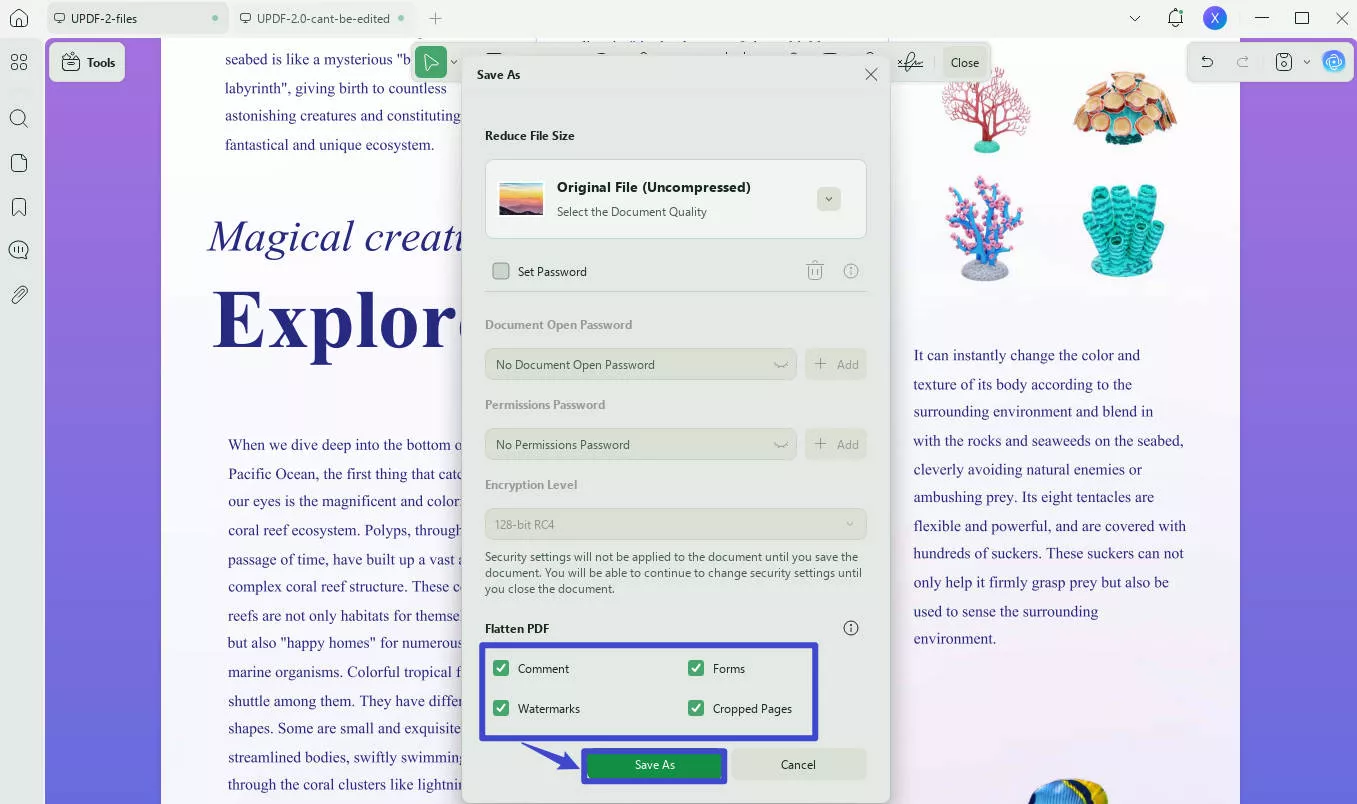
UPDF dokáže vyřešit všechny vaše požadavky na odstranění odkazů z PDF souborů. Proč si UPDF nestáhnout a používat hned teď?
Windows • macOS • iOS • Android 100% bezpečné
Chcete-li se dozvědět, jak odstranit odkazy z PDF s podrobnějším návodem, můžete se podívat na níže uvedené video.
Část 5. Proč je potřeba odstraňovat odkazy z dokumentů PDF?
Otázka, která v souvislosti s diskutovaným tématem vyvstává, je, proč by se někdo měl pokoušet odstranit odkazy ze svého PDF dokumentu. Abychom stručně shrnuli důvody, tato část představuje několik možných scénářů, které by vám mohly pomoci pochopit, proč by se někdo měl snažit odstranit vložené odkazy z PDF.
- Pokud jste do svého PDF dokumentu přidali nefunkční odkazy, odeslání tohoto dokumentu jinému uživateli by pro vás bylo profesionálně velmi nepříjemné. Nejlepší je takové nefunkční odkazy odstranit, aby se druhý uživatel nikdy nedostal do žádných nepříjemností.
- Dokumenty, které obsahují zbytečné odkazy, mohou vést k nepříjemným problémům.
- Spíše než přesměrovávat někoho na jiné odkazy je důležité je odstranit, aby čtenář mohl zůstat v dokumentu, který mu chcete sdělit.
Část 6. Proč zvolit UPDF k odstranění hypertextových odkazů v PDF?
Když se dostanete k tomuto článku, možná vás zaskočí, proč doporučujeme používat UPDF k odstranění vložených odkazů z PDF namísto jiných editorů PDF, jako je Adobe, Foxit atd. UPDF si můžete stáhnout pomocí tlačítka níže a prostudovat si důvody, které uvedeme dále.
Windows • macOS • iOS • Android 100% bezpečné
Nejdůležitějším důvodem je, že vám může pomoci odstranit odkazy podle vašich požadavků, například odstranit všechny odkazy z jednoho PDF, najít skryté odkazy v jednom PDF a odstranit je a odstranit různé hypertextové odkazy z PDF najednou.
Druhým důvodem je, že ve srovnání s Adobe a Foxitem je UPDF mnohem snadnější na používání díky intuitivnímu rozhraní. Nepotřebujete čas na to, abyste se se softwarem seznámili, abyste ho mohli používat.
Třetím důvodem je, že UPDF je velmi levný. Za roční licenci zaplatíte pouze 35,99 USD a za doživotní licenci 55,99 USD. Navíc jednu licenci, kterou si zakoupíte, lze použít pro všechny platformy, jako jsou Windows, Mac, Android a iPhone. Upgradujte ji nyní s exkluzivní slevou .
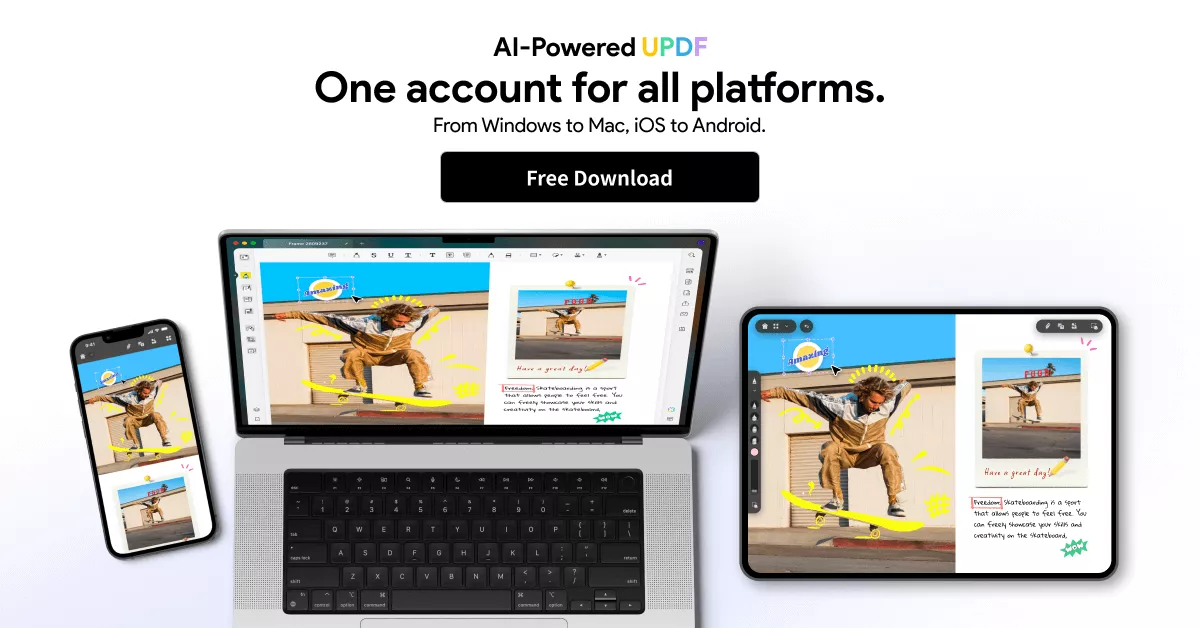
V neposlední řadě nabízí UPDF mnoho dalších funkcí. Zde je několik klíčových funkcí, které si můžete užít.
- Otevírejte a čtěte PDF soubory s několika režimy a skvělou navigací. Přehrávání PDF s prezentací.
- Přidávejte komentáře a označení do dokumentů PDF pomocí různých nástrojů.
- Provádějte úpravy (včetně přidání nového textu, mazání textu, úpravy stávajícího textu nebo změny formátování dokumentu).
- Přidejte odkaz do PDF a snadno upravte vlastnosti odkazu.
- Snadno komprimujte velikost PDF souboru.
- Uspořádejte stránky v PDF hladce.
- Převeďte soubory PDF do jiných formátů souborů, včetně Wordu, Excelu, CSV, Textu, RTF, HTML, XML atd.
- Funkce OCR umožňuje převést naskenované PDF soubory do prohledávatelných a upravitelných formátů.
- Sdílejte PDF s ostatními prostřednictvím odkazu a e-mailu.
- Shrňte, překládejte, chatujte s UPDF, chatujte s obrázky, převádějte PDF do myšlenkové mapy pomocí funkcí umělé inteligence.
Část 7. Často kladené otázky o odstraňování odkazů z PDF
1. Jak odstranit hypertextové odkazy v PDF online?
Chcete-li odstranit hypertextové odkazy v PDF online, musíte si vybrat jeden online editor PDF s funkcí úpravy odkazů. Vezměte si jako příklad Sejda Online PDF Editor. Navštivte jeho webové stránky přes Sejda, klikněte na „Nahrát soubor PDF“, klikněte na „Odkazy“ v horní nabídce, vyhledejte odkaz, který chcete odstranit, klikněte na něj a stiskněte „Odstranit odkaz“ ve spodní části vyskakovacího okna. Poté změny klikněte na „Použít“ a uložte je.
2. Jak odstranit hypertextové odkazy z PDF na Macu pomocí náhledu?
Chcete-li odstranit hypertextové odkazy z PDF na Macu pomocí náhledu, musíte otevřít PDF s odkazy v náhledu. Nyní přejděte do nabídky „Nástroje“ > „Zobrazit inspektor“ v horní nabídce. Poté klikněte na ikonu „Tužka“, vyberte odkazy, které chcete odstranit, a stisknutím klávesy „Odstranit“ je odstraňte.
3. Jak odstranit hypertextové odkazy z PDF pomocí Adobe?
Chcete-li odstranit hypertextové odkazy z PDF na Adobe, můžete otevřít PDF na Adobe. Poté přejděte do nástrojů, vyhledejte „Upravit PDF“ a klikněte na něj. V horní nabídce vyberte „Odkazy“ a zvolte „Přidat/upravit webové nebo dokumentové odkazy“, klikněte pravým tlačítkem myši na odkaz, který chcete smazat, a vyberte „Smazat“.
4. Jak odstranit všechny hypertextové odkazy z PDF pomocí Adobe?
Adobe vám také může pomoci odstranit všechny hypertextové odkazy z PDF. Postupujte takto: Otevřete PDF > „Nástroje“ > „Upravit PDF“ > „Odkazy“, klikněte na „Odebrat webové odkazy“ a vyberte „Vše“, chcete-li odstranit všechny hypertextové odkazy z PDF na Adobe.
5. Jak odstranit hypertextové odkazy z PDF pomocí Foxitu?
Pokud používáte Foxit, můžete také odstranit hypertextové odkazy z PDF. Stačí otevřít PDF s hypertextovými odkazy na Foxitu. Chcete-li odstranit odkazy z PDF, přejděte do sekce „Upravit“ > „Webové odkazy“ > „Odstranit všechny odkazy“.
Závěr
Snažíte se odstranit hypertextové odkazy z PDF? Usnadněte si práci pomocí tohoto článku, protože jsme shromáždili všechny související informace. Pro vaše pohodlí vám uvádíme podrobné návody, jak snadno odstranit odkazy v souborech PDF pomocí UPDF, Preview, Adobe a Foxit. Doporučujeme však používat UPDF, protože má ve srovnání s jinými editory PDF mnoho výhod. Bezplatnou verzi si můžete stáhnout zde a vyzkoušet si ji.
Windows • macOS • iOS • Android 100% bezpečné
 UPDF
UPDF
 UPDF pro Windows
UPDF pro Windows UPDF pro Mac
UPDF pro Mac UPDF pro iOS
UPDF pro iOS UPDF pro Android
UPDF pro Android UPDF AI Online
UPDF AI Online UPDF Sign
UPDF Sign Upravit PDF
Upravit PDF Anotovat PDF
Anotovat PDF Vytvořit PDF
Vytvořit PDF PDF formuláře
PDF formuláře Upravit odkazy
Upravit odkazy Konvertovat PDF
Konvertovat PDF OCR
OCR PDF do Wordu
PDF do Wordu PDF do obrázku
PDF do obrázku PDF do Excelu
PDF do Excelu Organizovat PDF
Organizovat PDF Sloučit PDF
Sloučit PDF Rozdělit PDF
Rozdělit PDF Oříznout PDF
Oříznout PDF Otočit PDF
Otočit PDF Chránit PDF
Chránit PDF Podepsat PDF
Podepsat PDF Redigovat PDF
Redigovat PDF Sanitizovat PDF
Sanitizovat PDF Odstranit zabezpečení
Odstranit zabezpečení Číst PDF
Číst PDF UPDF Cloud
UPDF Cloud Komprimovat PDF
Komprimovat PDF Tisknout PDF
Tisknout PDF Dávkové zpracování
Dávkové zpracování O UPDF AI
O UPDF AI Řešení UPDF AI
Řešení UPDF AI AI Uživatelská příručka
AI Uživatelská příručka Často kladené otázky o UPDF AI
Často kladené otázky o UPDF AI Shrnutí PDF
Shrnutí PDF Překlad PDF
Překlad PDF Chat s PDF
Chat s PDF Chat s AI
Chat s AI Chat s obrázkem
Chat s obrázkem PDF na myšlenkovou mapu
PDF na myšlenkovou mapu Vysvětlení PDF
Vysvětlení PDF Akademický výzkum
Akademický výzkum Vyhledávání článků
Vyhledávání článků AI Korektor
AI Korektor AI Spisovatel
AI Spisovatel AI Pomocník s úkoly
AI Pomocník s úkoly Generátor kvízů s AI
Generátor kvízů s AI AI Řešitel matematiky
AI Řešitel matematiky PDF na Word
PDF na Word PDF na Excel
PDF na Excel PDF na PowerPoint
PDF na PowerPoint Uživatelská příručka
Uživatelská příručka UPDF Triky
UPDF Triky FAQs
FAQs Recenze UPDF
Recenze UPDF Středisko stahování
Středisko stahování Blog
Blog Tiskové centrum
Tiskové centrum Technické specifikace
Technické specifikace Aktualizace
Aktualizace UPDF vs. Adobe Acrobat
UPDF vs. Adobe Acrobat UPDF vs. Foxit
UPDF vs. Foxit UPDF vs. PDF Expert
UPDF vs. PDF Expert









 Lizzy Lozano
Lizzy Lozano 


 Enrica Taylor
Enrica Taylor